SSH 为 Secure Shell 的缩写,由 IETF 的网络小组(Network Working Group)所制定。利用 SSH 协议可以有效防止远程管理过程中的信息泄露问题。简单说,SSH是一种网络协议,用于计算机之间的加密登录。
最早的时候,互联网通信都是明文通信,一旦被截获,内容就暴露无疑。1995年,芬兰学者Tatu Ylonen设计了SSH协议,将登录信息全部加密,成为互联网安全的一个基本解决方案,迅速在全世界获得推广,目前已经成为Linux系统的标准配置。如果要在Windows系统中使用SSH,会用到另一种软件PuTTY。
SSH之所以能够保证安全,原因在于它采用了公钥加密。
过程:
(1)远程主机收到用户的登录请求,把自己的公钥发给用户。
(2)用户使用这个公钥,将登录密码加密后,发送回来。
(3)远程主机用自己的私钥,解密登录密码,如果密码正确,就同意用户登录
首先在本地创建 SSH Keys
$ ssh-keygen -t rsa -C "18817801185@163.com"
后面的邮箱即为 github 注册邮箱,之后会要求确认路径和输入密码,一路回车就行。
成功的话会在 ~/ 下生成 .ssh文件夹,进去,打开 id_rsa.pub,复制里面的key。
那么问题来了,如何进入到 ~/ 路径下找到 .ssh 文件夹呢?
使用命令
cd ~/.ssh
出现提示 "No such file or directory",此时可以选择手动创建一个 .ssh 文件夹,如下:
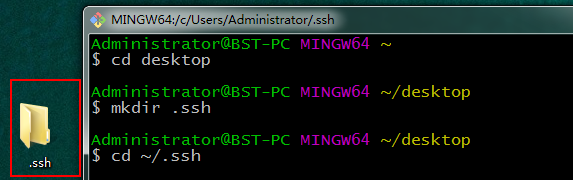
然后执行之前的命令生成 SSH Keys

此时 SSH Keys 已经生成,查看内容

复制全部内容,打开 GitHub 主页,左侧选择 SSH and GPG Keys, 点击 Add SSH Keys,然后输入名称,并将复制的内容粘贴过来,添加即可。

验证 SSH Keys 是否添加成功
$ ssh -T git@github.com

如果是第一次的会提示是否continue,输入yes就会看到:You've successfully authenticated, but GitHub does not provide shell access 。这就表示已成功连上github。
接下来我们要做的就是把本地仓库传到github上去,在此之前还需要设置username和email,因为github每次commit都会记录他们。
1 $ git config --global user.name 'wangxi' 2 $ git config --global user.email 18817801185@163.com

进入要上传的仓库,右键 git bash,添加远程地址
$ git remote add origin git@github.com:wangxi/Node-React-MongoDB-TodoList.git
加完之后进入 .git,打开 config,这里会多出一个remote "origin"内容,这就是刚才添加的远程地址,也可以直接修改config来配置远程地址。
创建新文件夹,打开,然后执行 git init 以创建新的 git 仓库。
检出仓库
git clone /path/to/repository
检出服务器上的仓库
git clone username@host:/path/to/repository